विषयसूची:

वीडियो: मैं पावर प्लान कैसे चुनूं?

2024 लेखक: Lynn Donovan | [email protected]. अंतिम बार संशोधित: 2023-12-15 23:47
पावर प्लान कैसे बनाएं
- सेटिंग्स खोलें।
- सिस्टम पर क्लिक करें।
- पर क्लिक करें शक्ति & नींद।
- अतिरिक्त क्लिक करें शक्ति सेटिंग्स लिंक।
- बाएँ फलक पर, बनाएँ पर क्लिक करें शक्ति की योजना बटन।
- एक चयन करें शक्ति की योजना उन सेटिंग्स के साथ जिन्हें आप शुरू करना चाहते हैं।
- अंतर्गत " योजना नाम, "नए के लिए एक वर्णनात्मक नाम टाइप करें बिजली योजना .
इसके अलावा, आपको उच्च प्रदर्शन पावर प्लान कैसे मिलता है?
विंडोज 10 पर हाई परफॉर्मेंस पावर प्लान बनाने के लिए कदम
- विन + एक्स दबाएं।
- पावर विकल्प चुनें।
- संबंधित सेटिंग्स क्षेत्र में अतिरिक्त पावर सेटिंग्स लिंक पर क्लिक करें:
- बाएँ फलक में पावर प्लान बनाएँ लिंक पर क्लिक करें:
- उच्च प्रदर्शन चुनें, अपनी नई योजना के लिए नाम निर्दिष्ट करें और अगला क्लिक करें:
इसके अतिरिक्त, मैं उन्नत पावर योजना सेटिंग कैसे खोलूं?
- अपने टास्कबार पर उपलब्ध विंडोज लोगो आइकन पर क्लिक करें।
- नियंत्रण कक्ष टाइल का पता लगाएँ और उस पर क्लिक करें।
- हार्डवेयर एंड साउंड पर जाएं और उस पर क्लिक करें।
- पावर विकल्प चुनें।
- योजना सेटिंग्स बदलें पर नेविगेट करें।
- उन्नत पावर सेटिंग्स बदलें का पता लगाएँ और क्लिक करें।
बस इतना ही, मैं अपनी पावर योजना कैसे बदलूं?
बिजली योजना बदलें
- शुरू।, फिर "स्लीप" टाइप करें।
- पावर और स्लीप सेटिंग्स चुनें, फिर स्क्रीन के नीचे अतिरिक्त पावर सेटिंग्स चुनें। पावर विकल्प विंडो प्रकट होती है।
- बैलेंस्ड (अनुशंसित), पावर सेवर चुनें या स्क्रीन के बाईं ओर पावर प्लान बनाएं चुनें।
- अपनी योजना सेटिंग्स को इच्छानुसार अनुकूलित करें।
क्या हाई परफॉर्मेंस पावर प्लान से फर्क पड़ता है?
गेमिंग पीसी पर भी, आपको वास्तव में उच्च प्रदर्शन ” शक्ति की योजना . यह नहीं होगा बनाना आपका सीपीयू किसी भी तेज। उच्च प्रदर्शन आपके CPU को केवल a. पर चला सकते हैं उच्चतर अधिक समय तक घड़ी की गति, जो अधिक गर्मी और शोर उत्पन्न करेगी। लगभग सभी के लिए, सबसे अच्छी सलाह यही है कि इसे भूल जाएं बिजली योजना मौजूद।
सिफारिश की:
उदाहरण के लिए मैं सही एएमआई कैसे चुनूं?

वीडियो नतीजतन, मैं एएमआई कैसे चुनूं? एक लिनक्स खोजने के लिए एएमआई का उपयोग एएमआई चुनें पृष्ठ कंसोल डैशबोर्ड से, चुनें उदाहरण लॉन्च करें। त्वरित प्रारंभ टैब पर, चुनते हैं आमतौर पर इस्तेमाल किए जाने वाले में से एक से एमिस सूची मैं। यदि आप नहीं देखते हैं एएमआई आपको इसकी ज़रूरत है, चुनते हैं एडब्ल्यूएस बाज़ार या समुदाय एमिस अतिरिक्त खोजने के लिए टैब एमिस .
मैं सीएमएस कैसे चुनूं?
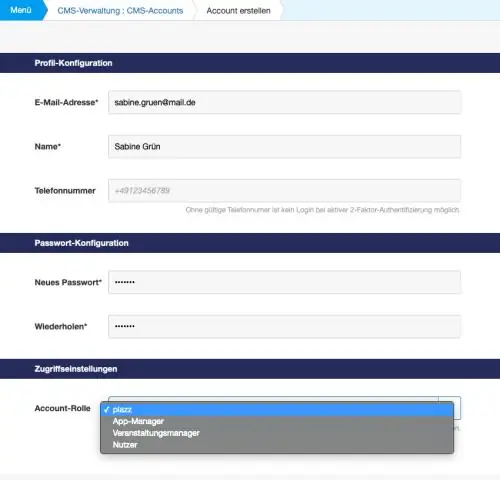
अपनी टीम के लिए सही सीएमएस चुनने के लिए - और गलतियाँ करने से बचने के लिए, नीचे दिए गए इन 10 सुझावों का पालन करें: कस्टम/इन-हाउस सामग्री प्रबंधन सॉफ़्टवेयर का निर्माण न करें। भारी डेवलपर निर्भरता से बचें। सुनिश्चित करें कि आपका सीएमएस स्केलेबल है। एक सीएमएस चुनें जो ओमनीचैनल का समर्थन करता हो। अपने सिस्टम को एक कोड तक सीमित न रखें
मैं बारकोड स्कैनर कैसे चुनूं?

यदि आप बारकोड स्कैन कर रहे हैं, तो कोड प्रकार और स्कैनिंग दूरी पर विचार करें। 2डी इमेजिंग किसी भी प्रकार की बारकोड स्कैनिंग के लिए उपयुक्त है। रैखिक बारकोड स्कैन इंजन केवल 1D बारकोड के लिए उपयुक्त हैं। यदि आपको लंबी दूरी से स्कैन करने की आवश्यकता होगी, तो उन्नत लंबी दूरी या विस्तारित रेंज क्षमता वाली इकाई की तलाश करें
मैं अपने व्यवसाय के लिए सॉफ़्टवेयर कैसे चुनूँ?

यहां हमने उनसे दस चीजें सीखी हैं कि वे कैसे सॉफ़्टवेयर का चयन करते हैं और इसका उपयोग अपनी टीमों को अधिक कुशलता से काम करने में मदद करने के लिए करते हैं। सर्वश्रेष्ठ सॉफ्टवेयर कैसे चुनें: अपने व्यवसाय पर ध्यान दें। अपनी आवश्यकताओं का विश्लेषण करें। अनुसंधान करो। स्क्रिंप मत करो। मदद के लिए पूछना। अपनी आवश्यकताओं के लिए ऐप्स कस्टमाइज़ करें। सब कुछ एकीकृत करें। सभी को जहाज पर लाएं
मैं MySQL में डुप्लिकेट रिकॉर्ड कैसे चुनूं?
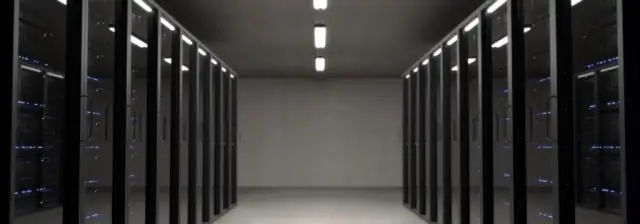
तालिका के एक कॉलम में डुप्लिकेट मान ढूंढें, आप इन चरणों का पालन करें: सबसे पहले, लक्ष्य कॉलम द्वारा सभी पंक्तियों को समूहबद्ध करने के लिए ग्रुप बाय क्लॉज का उपयोग करें, जो वह कॉलम है जिसे आप डुप्लिकेट की जांच करना चाहते हैं। फिर, किसी समूह में 1 से अधिक तत्व हैं या नहीं, यह जांचने के लिए HAVING क्लॉज में COUNT () फ़ंक्शन का उपयोग करें
